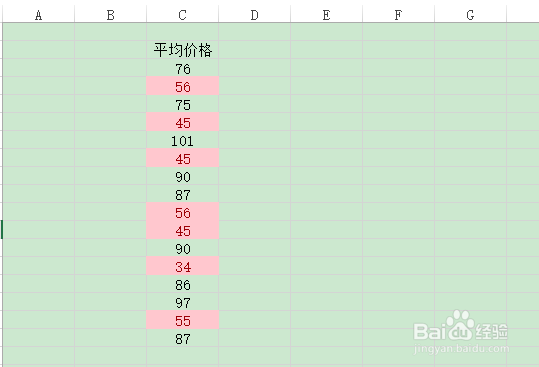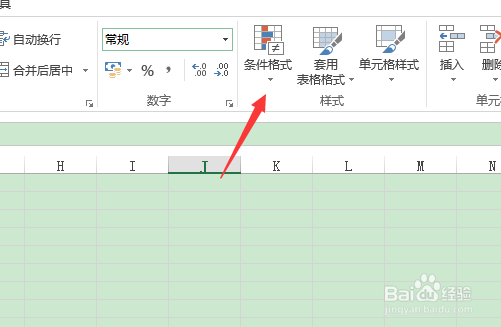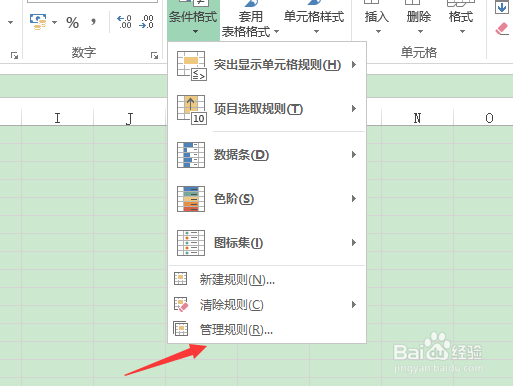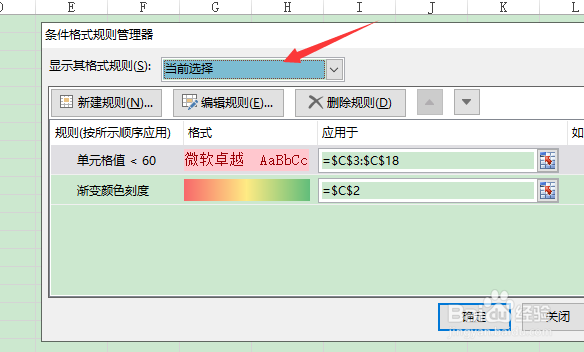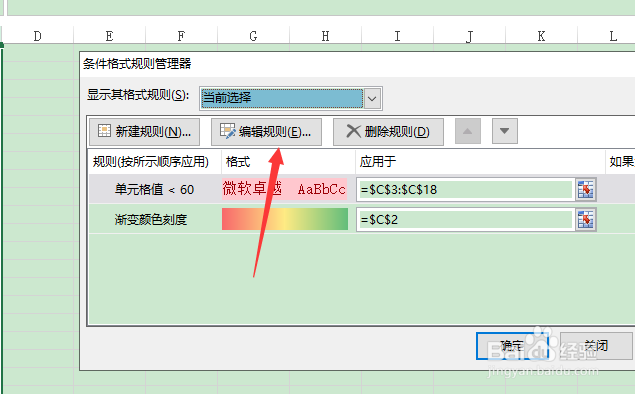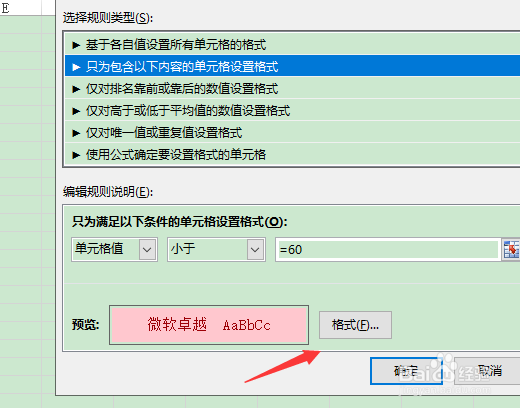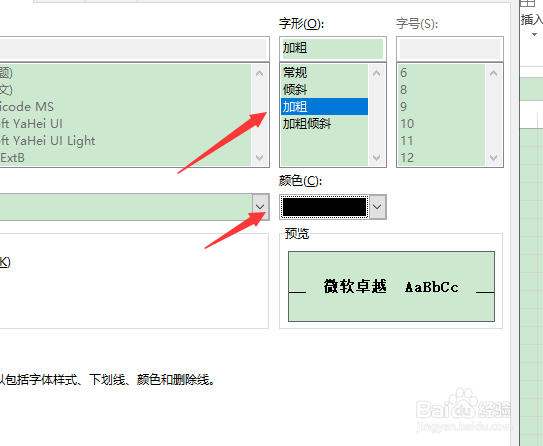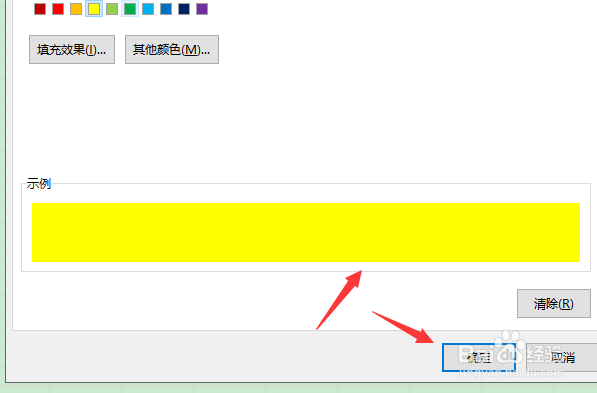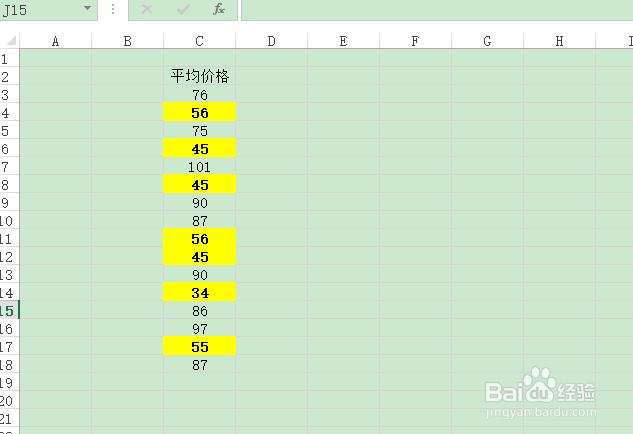excel如何更改条件格式规则
1、打开“示例.xlsx”,要求将字段“成绩”列中数值“小于60”的单元格显示格式由“浅红填充色深红色文本”更改为“黄色填充黑色加粗文本”。
2、选中目标单元格区域,切换至“开始”选项卡。在“样式”选项组中,单击“条件格式”按钮。
3、在“条件格式”按钮的下拉列表中选择“管理规则”选项。
4、弹出“条件格式规则管理器”对话框,在“显示其格式规则”下拉列表中选择格式规则所应用的搏壶盥茜范围。这里选择“当前选择”选项。
5、在“条件格式规则管理器”对话框下方的列表框中,选中需要更改的条件格式规则。单击“编辑规则”按钮。
6、在弹出的“编辑格式规则”对话框中,在“编辑规则说明”区域中,单击“预览”右侧的“格式”按钮,更改条件格式。
7、弹出“设置单元格格式”对话框,切换至“字体”选项卡。把“字形”设置为“加粗”,“颜色”设置为“黑色”。
8、切换至“填充”选项卡。把背景色设置为“黄色”,然后单击“确定”按钮。
9、返回工作表中,可以看到单元格显示格式由“浅红填充色深红色文本”变为“黄色填充黑色加粗文本”。
声明:本网站引用、摘录或转载内容仅供网站访问者交流或参考,不代表本站立场,如存在版权或非法内容,请联系站长删除,联系邮箱:site.kefu@qq.com。
阅读量:65
阅读量:74
阅读量:69
阅读量:43
阅读量:50